更新日期:2019-12-05 作者:技术员联盟官网 来源:http://www.jishuyuan.cc
win10系统是很多电脑用户首选的装机系统,然而有不少用户在使用过程中可能会碰到win10系统使用虚拟光驱daemon tools的情况。大部分用户电脑技术都是菜鸟水平,面对win10系统使用虚拟光驱daemon tools的问题,无法自行解决。不少用户都来咨询小编win10系统使用虚拟光驱daemon tools要怎么处理?其实可以根据以下步骤1.上网搜索并下载精灵虚拟光驱(daemon Tools Lite) 4.46.1 官方中文版。 2.将精灵虚拟光驱安装到本地计算机中。这样的方式进行电脑操作,就可以搞定了。下面就和小编一起看看解决win10系统使用虚拟光驱daemon tools问题详细的操作步骤:

方法/步骤
1.上网搜索并下载精灵虚拟光驱(daemon Tools Lite) 4.46.1 官方中文版。
2.将精灵虚拟光驱安装到本地计算机中。
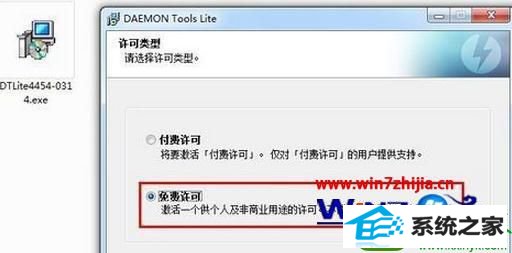



3.精灵虚拟光驱 支持的文件格式有:*.mdx *.mds ,*.mdf, *.iso, *.b5t, *.b6t, *.bwt, *.ccd, *.cdi, *.cue, *.nrg, *.pdi, *.isz 光盘镜像到虚拟光驱 。首先运行精灵虚拟光驱时,程序会自动检测虚拟设备,完成后,就会出现主界面。

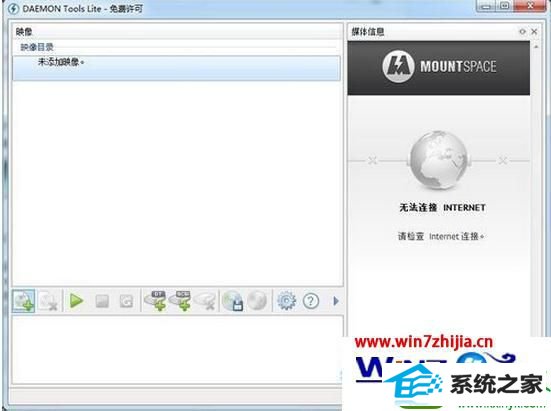
4.单点主界面中的“添加映像”按钮,在弹出的对话框中选择一个映像文件,点击“确定”完成添加。
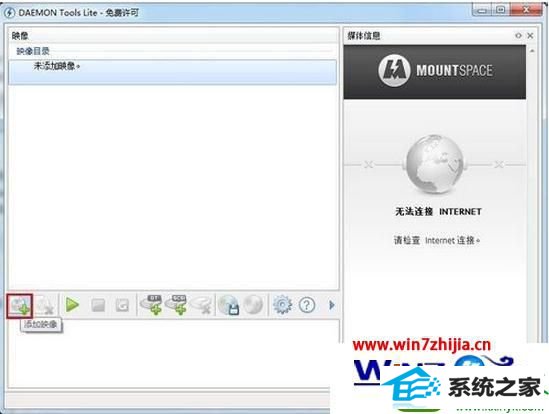
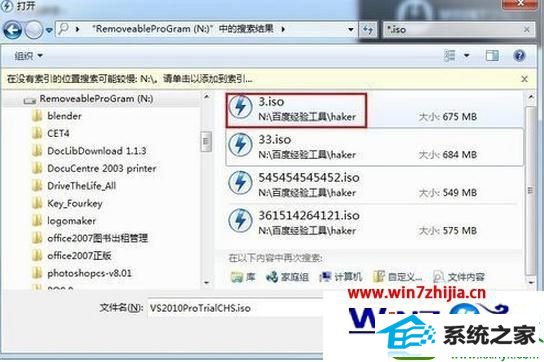
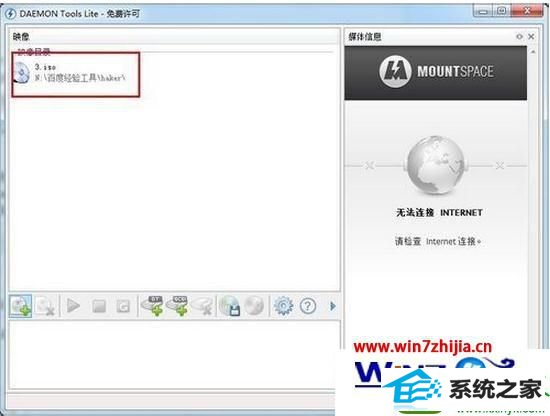
5.创建虚拟光驱,点击主界面中的“创建sCsi虚拟光驱”,就会发现在界面下方出现一个映像光驱。
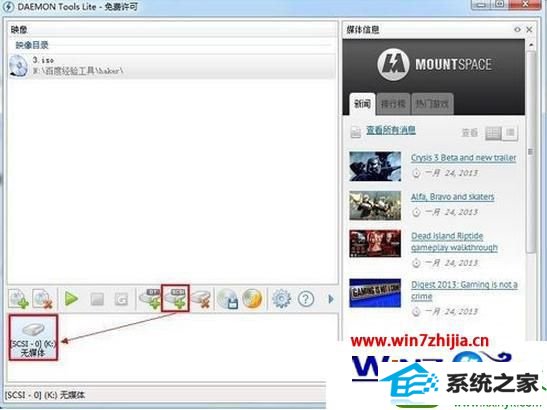
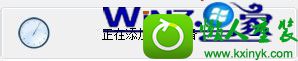
6.选择映像目录中的一个映像文件,然后右击”载入“,就会在主界面的下方创建一个虚拟光驱盘符。
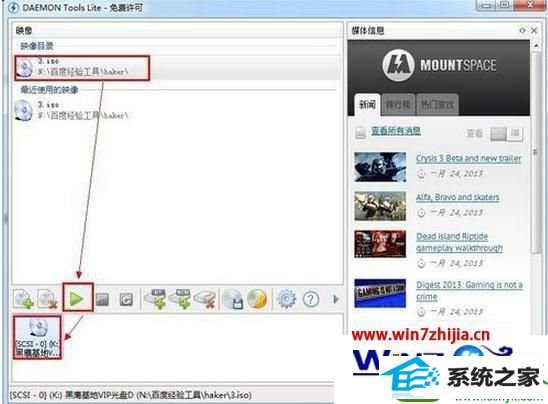
7.此时查看”我的电脑“,就会发现已经成功虚拟出一个新的光驱盘符。然后就可以像物理光驱一样使用虚拟光驱了。
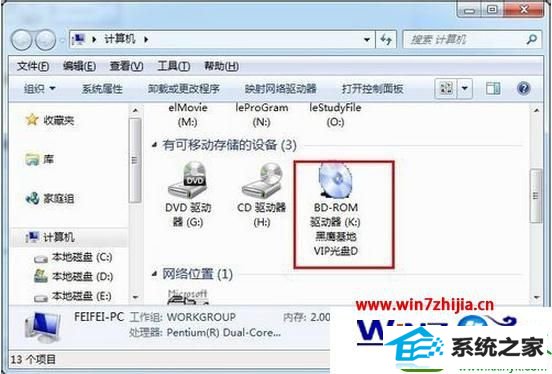
8.虚拟光驱的卸载,选择要卸载的其中一个虚拟光驱,然后点击主界面中的“移除光驱”即可。
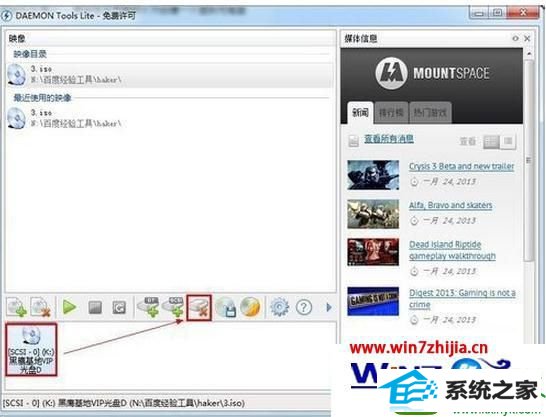
通过上述的教程大家队友win10系统虚拟光驱daemon tools怎么使用应该都清楚了吧?再有其他类似的故障需要修复的话,欢迎上查看相关的文章。